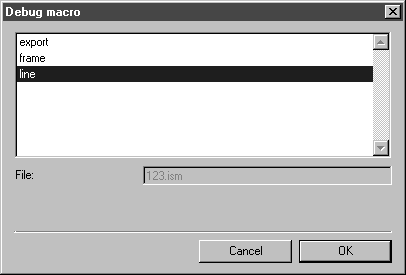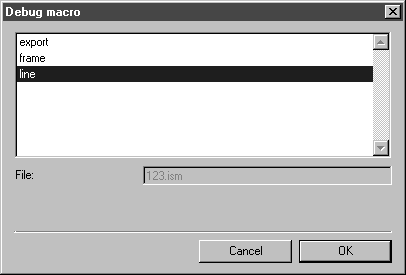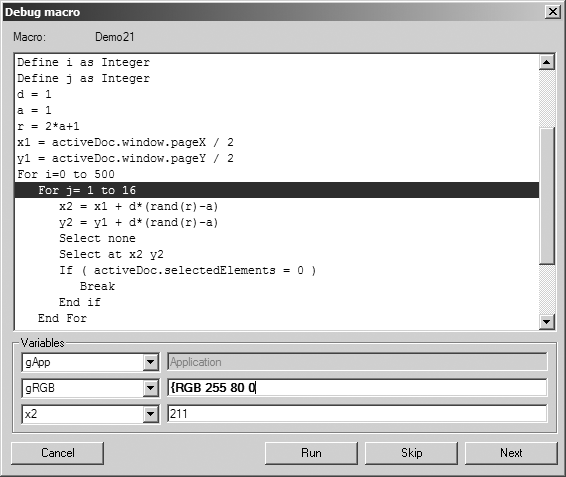매크로 디버그
이 명령을 사용하여 매크로의 기록된 작업을 표시할 수 있습니다. 각 작업을 개별적으로 선택하고 실행할 수 있습니다. 이를 통해 모든 작업이 필요한 방식으로 실행되고 있는지 여부를 쉽게 테스트할 수 있습니다.
팝업 메뉴에서 명령을 선택합니다. 다음과 같은 대화상자가 나타납니다.
모든 기존 매크로가 텍스트 필드에 표시됩니다. 이름을 클릭하여 테스트할 매크로를 선택합니다. 그러면 해당 매크로가 선택됩니다.
파일
파일 옆에 회색으로 표시된 입력 필드에는 매크로 기록이 저장된 파일의 이름이 표시됩니다(
매크로 기록 참조).
확인을 선택하면 추가 대화상자가 나타납니다.
해당 매크로의 작업이 한 줄씩 여기에 표시됩니다. 첫 번째 줄, 즉 첫 번째 작업이 자동으로 선택됩니다.
변수
여기에는 변수 값이 표시됩니다. 왼쪽에 있는 세 개의 팝업 메뉴 각각에는 모든 변수의 이름이 포함되어 있습니다. 글로벌 변수는 팝업 메뉴에 자동으로 표시됩니다. 로컬 변수는 해당 작업을 실행할 때 메뉴에 표시됩니다.
오른쪽의 필드에는 선택한 변수의 값이 표시됩니다. 이 필드에서 변수 값을 확인할 수 있습니다. 표시된 값을 변경할 수도 있습니다. 입력한 값이 허용되지 않는 경우 굵게 표시됩니다. 허용되는 값을 입력하지 않으면 원래 값이 유지됩니다. 변수 값을 변경할 수 없는 경우에는 해당 값 필드가 회색으로 표시됩니다.
| 변수 값을 변경하면 현재 실행 중인 매크로에만 이 새 값이 적용됩니다. 새 값을 나중에도 사용하려면 매크로 자체를 변경해야 합니다. |
실행
대화상자를 연 다음 바로 이 버튼을 선택하면 매크로가 완전히 실행되고 대화상자가 자동으로 닫힙니다. 드로잉 작업의 경우에는 드로잉 영역에 실행 결과가 나타납니다. 작업을 건너뛰면 선택한 줄부터 작업이 실행됩니다.
건너뛰기
이 버튼을 선택하면 선택 항목이 창의 다음 줄, 즉 다음 작업으로 넘어갑니다. 이전에 선택한 작업은 실행되지 않습니다.
다음
이 버튼을 클릭하면 선택한 작업만 실행하고 다음 줄로 건너뜁니다. 드로잉 작업의 경우에는 드로잉 영역에 실행 결과가 나타납니다.
취소
취소를 클릭하면 대화상자가 종료됩니다. 대화상자를 다시 열면 첫 번째 줄, 즉 첫 번째 작업이 다시 선택됩니다.